如何關閉微距模式並自動開啟 iPhone 相機

學習如何關閉 iPhone 上的微距模式,讓你隨心所欲地拍攝所需照片,最佳化攝影體驗。
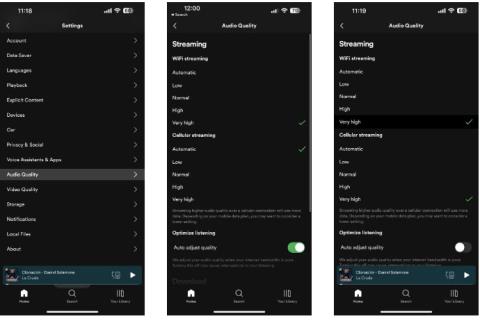
iPhone通常透過揚聲器、有線耳機或無線耳機提供出色的音質。但是,在某些情況下,您的 iPhone 音質可能低於平均值。此問題可能與硬體或軟體相關。
幸運的是,如果您在撥打電話、聽音樂或觀看影片時遇到任何音訊問題,您可以嘗試一系列故障排除步驟。讓我們透過下面的文章來了解一下詳情吧!
1. 啟用高品質串流媒體
雖然您可以修改一些設定(例如調整聲音和觸覺)來解決 iPhone 上的音量問題,但YouTube Music和Spotify等許多第三方應用程式也可以調整設定或提高音質。
在許多情況下,應用程式的音質設定為低或正常,以減少不在 WiFi 網路上時的數據使用量,但根據應用程式的不同,即使 WiFi 的品質設定也不同。預設情況下可以設定為低。
例如,要提高 iPhone 上 Spotify 的音質,您可以打開應用程序,轉到“設定”>“音頻品質”,然後選擇“非常高”以透過 WiFi 進行串流傳輸。您也可以選擇下載,如果您有良好的數據計劃,您還可以選擇行動串流媒體。在退出設定選單之前,請確保自動調整品質已關閉,以確保品質一致。
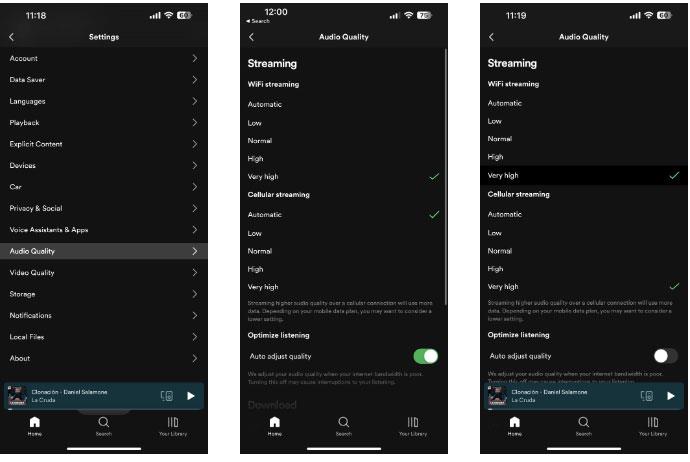
Spotify 音訊品質設定為非常高的水平
在其他第三方音樂串流應用程式中啟用高品質串流媒體的過程非常相似。您也可以前往「設定」>「音樂」>「蜂巢網路串流」並選擇「高品質」 ,為 Apple Music 啟用高品質串流媒體。
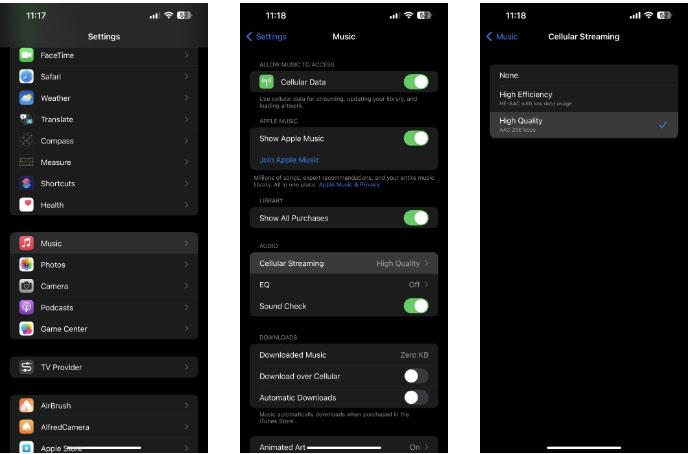
選擇高品質行動串流選項
您也可以點擊音樂設定選單中的 EQ 來啟用和調整等化器設定。
2. 微調耳機位置
有時,在 iOS 中進行某些調整或增強可能會導致 iPhone 的音質較差。如果您檢查了其他設定並且沒有發現任何異常,您可能需要嘗試在輔助使用設定中變更耳機首選項。
令人驚訝的是,調整耳機調節 可以提高 iPhone 的音質。為此,請前往「設定」>「輔助功能」>「音訊/視訊」 ,然後開啟「耳機調節」。現在,在「調整音訊」中,嘗試「音調平衡」、「語音範圍」和「清晰度」,看看哪一個最適合您。
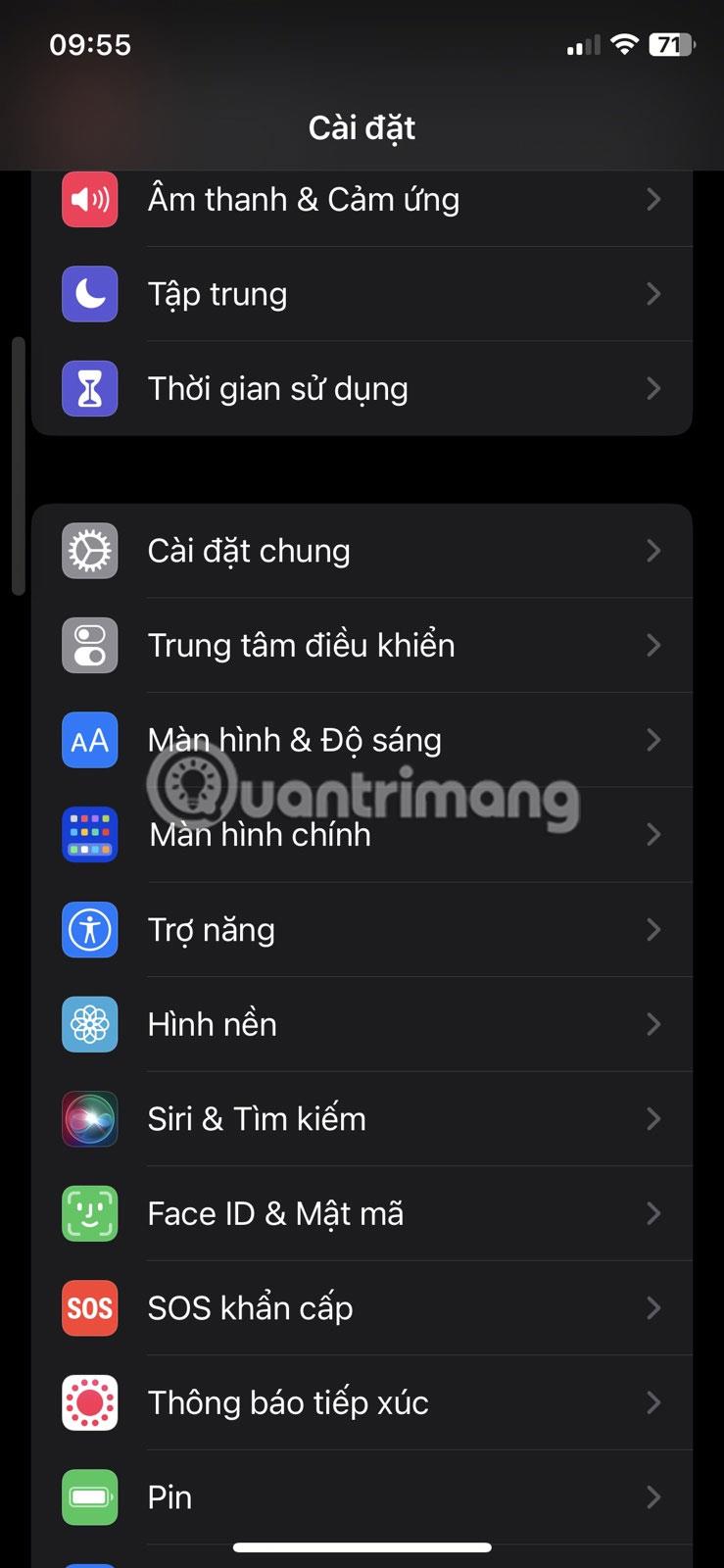
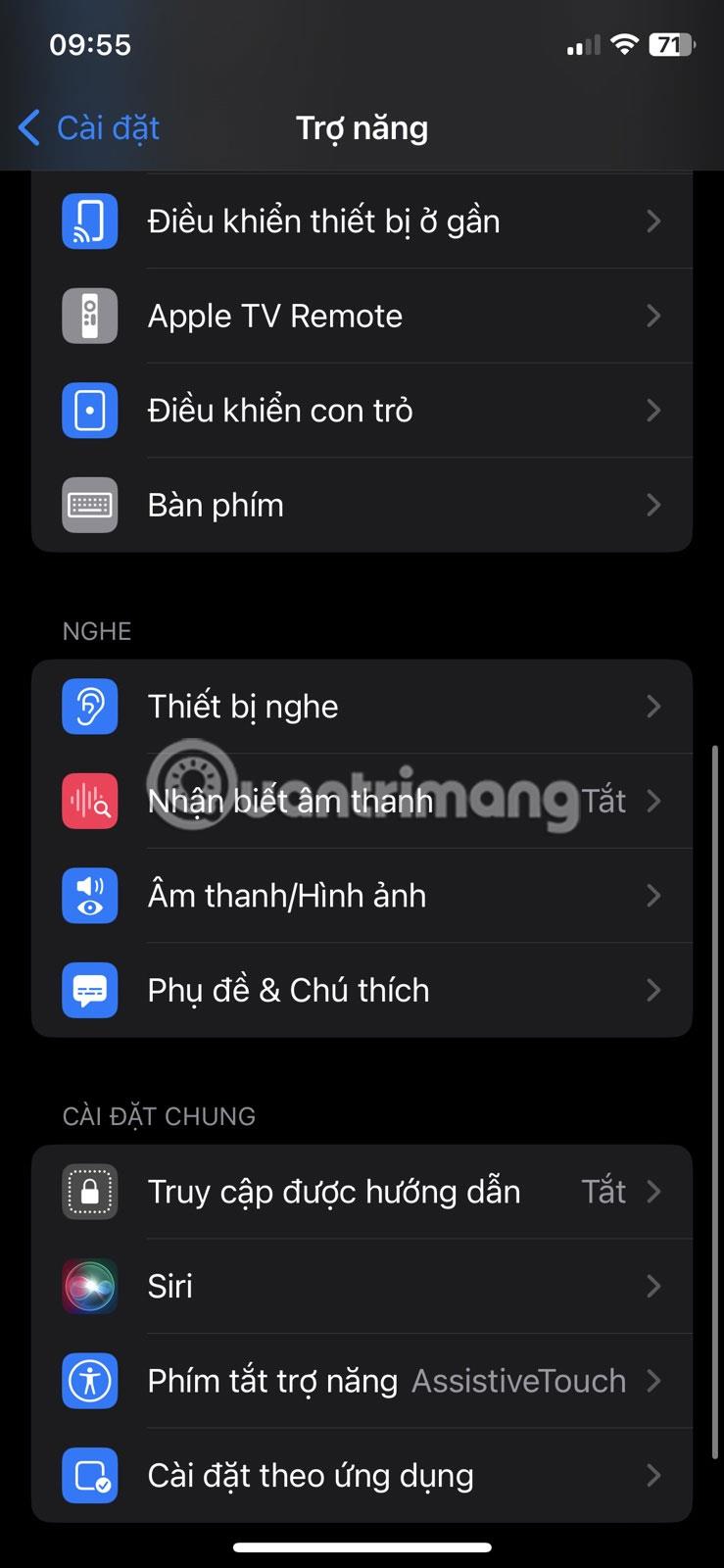
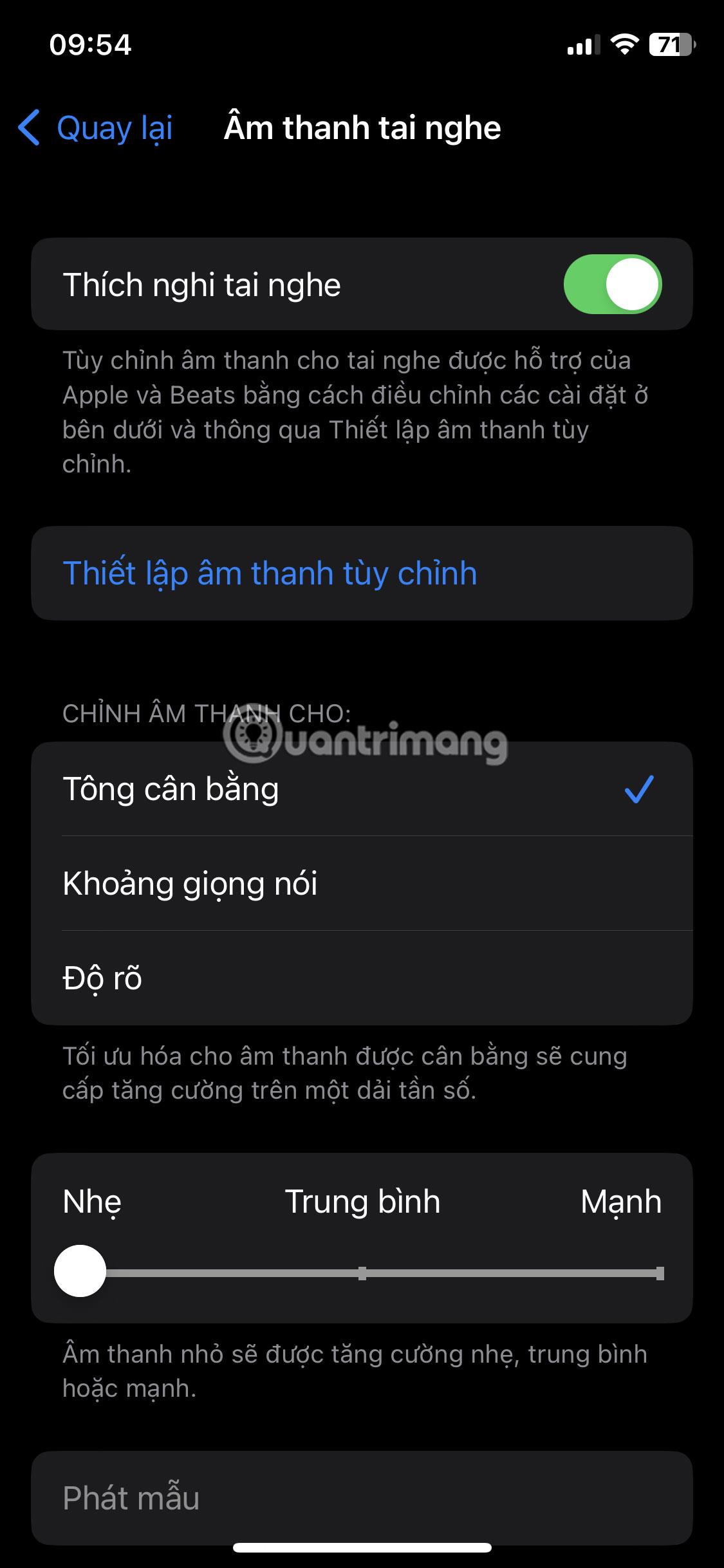
然後在「淺」、「中」和「強」之間移動滑桿,並確保「套用到」部分中的「電話」和「媒體」已啟用。您可以在進行更改時點擊“播放範例”,看看是否發現任何改進。此外,您可以在背景播放音樂,同時進行調整以即時查看變化。
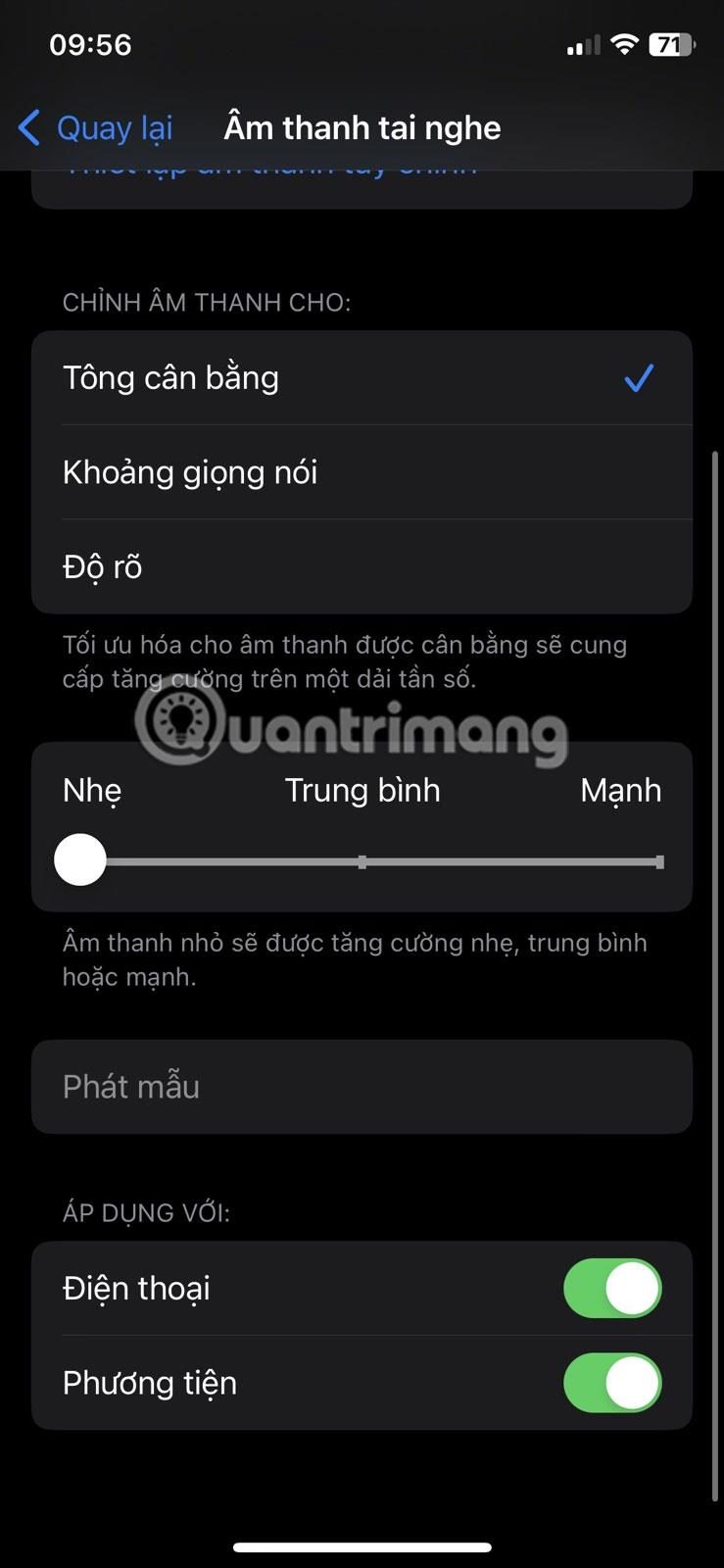
體驗即時聲音變化
3.檢查揚聲器是否需要清潔

用牙刷清潔髒的 iPhone 揚聲器
檢查 iPhone 揚聲器是否髒污似乎對於提高 iPhone 音質來說是微不足道的一步,但事實並非如此。一點點灰塵或絨毛會對 iPhone 揚聲器發出的聲音產生負面影響。如果發現有任何東西堵塞了揚聲器孔,可以使用牙籤、小刷子和膠帶將其清除。
您可以按照以下步驟安全清潔您的 iPhone 揚聲器:
必須確保沒有液體進入揚聲器格柵。因此,在清除碎屑之前,請確保您使用的濕布不太濕。
4.啟用監聽設備相容性
如果您的 iPhone 遇到音訊問題,特別是在使用耳機時,有一種罕見的修復方法可能適合您。您可以嘗試啟用聽力設備相容性,這是為聽力損失人士提供的眾多輔助功能之一。
若要執行此操作並查看 iPhone 的音質是否有所改善,請前往“設定”>“輔助功能”> “助聽器”,然後開啟“助聽器相容性”。
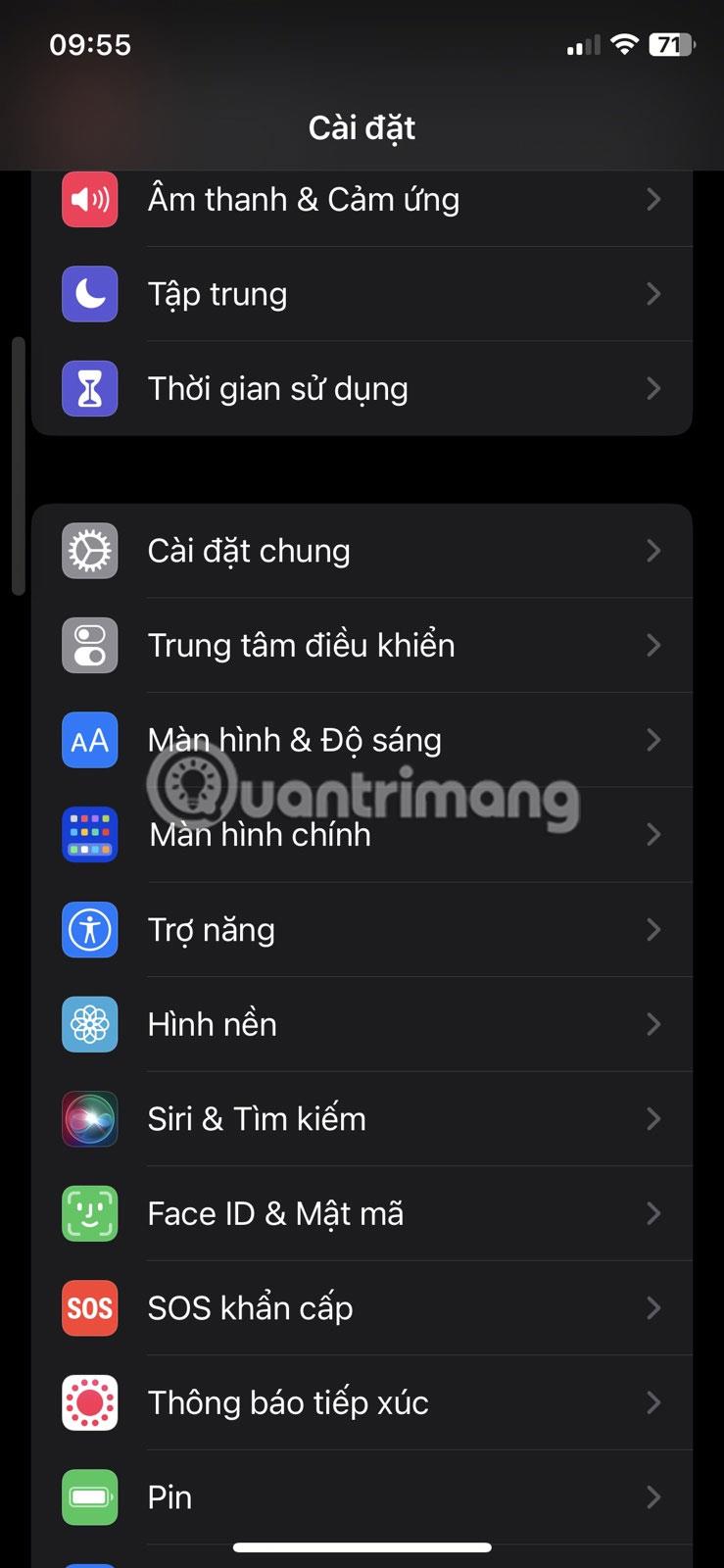
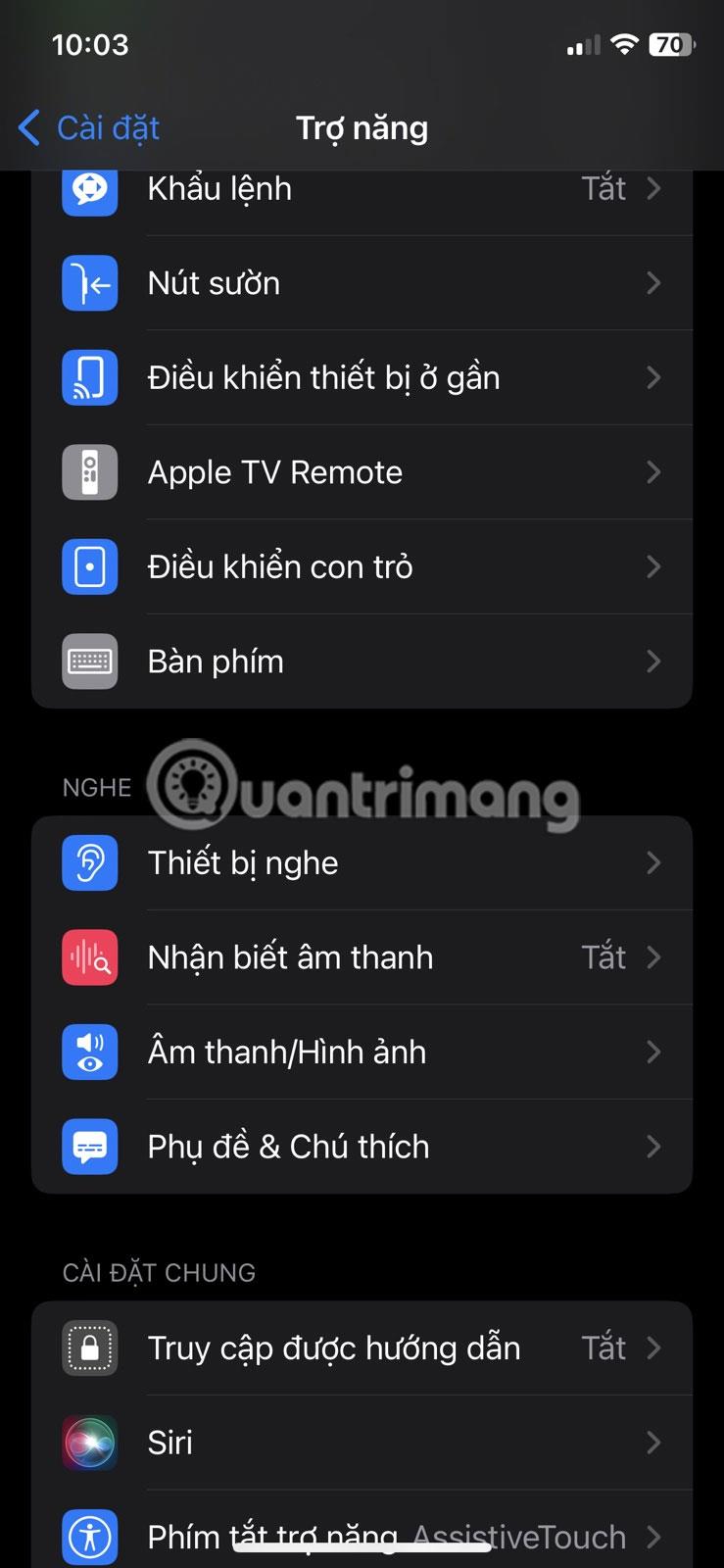
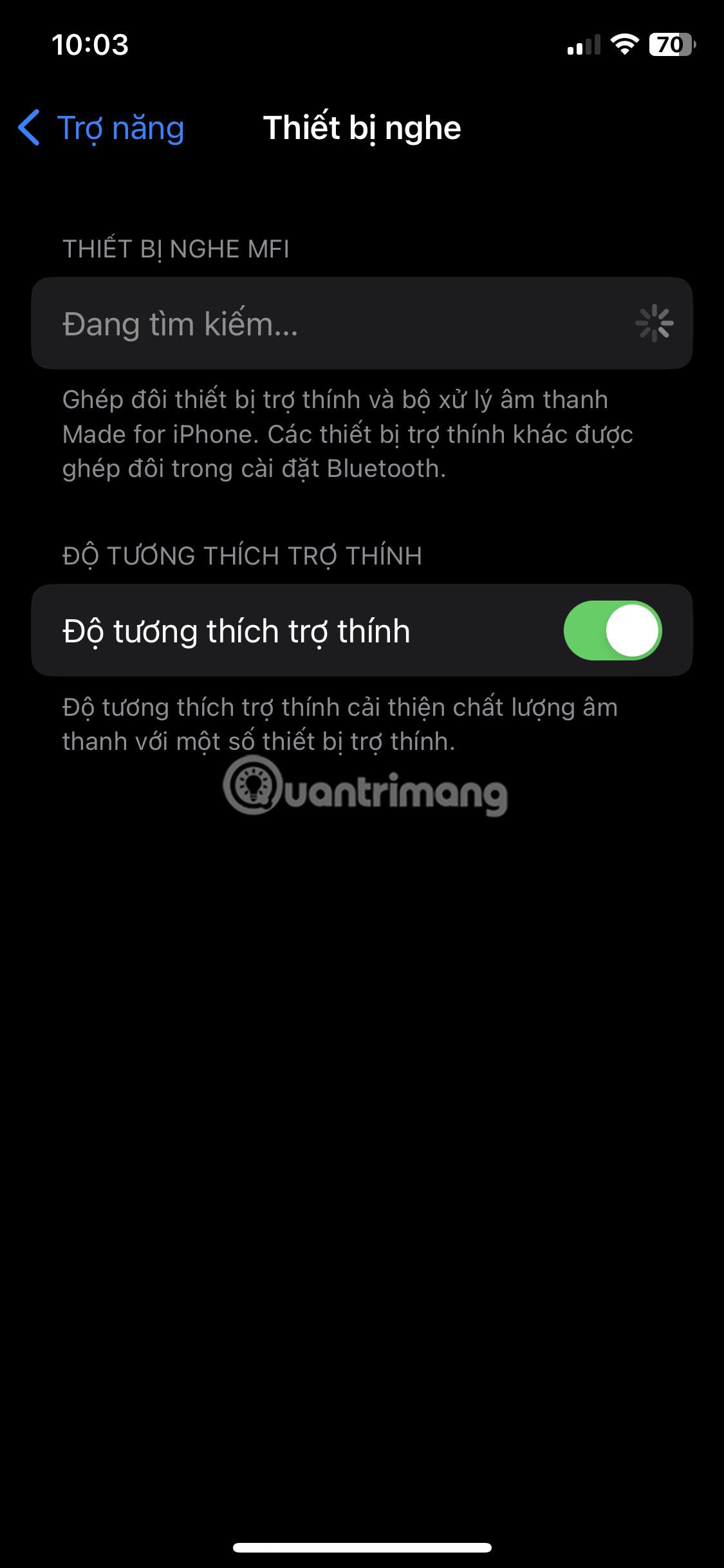
儘管助聽設備相容性設定旨在提高助聽器的音質,但有時在佩戴某些有線和無線耳機時會對音質產生積極影響。所以還是值得考慮嘗試的。
5. 設定個性化空間音頻
如果您使用 AirPods(第 3 代)、AirPods Pro、AirPods Max、AirPods、Beats Fit Pro 或 Beats Studio Pro 來播放音頻,您可以嘗試使用自訂 iPhone 音訊設定來提高音質。它使用演算法來模擬完整的環繞聲體驗,可以解決您的音訊問題。
若要啟動個人化空間音頻,請在「設定」>「藍牙」中點選已連接 AirPods 名稱旁的「訊息」圖示 (i) 。然後選擇個人化空間音訊並按照螢幕上的指示根據您的音訊偏好配置該功能。此外,您可以透過前往「設定」>「聲音和觸覺」>「個人化空間聲音」來存取此功能。
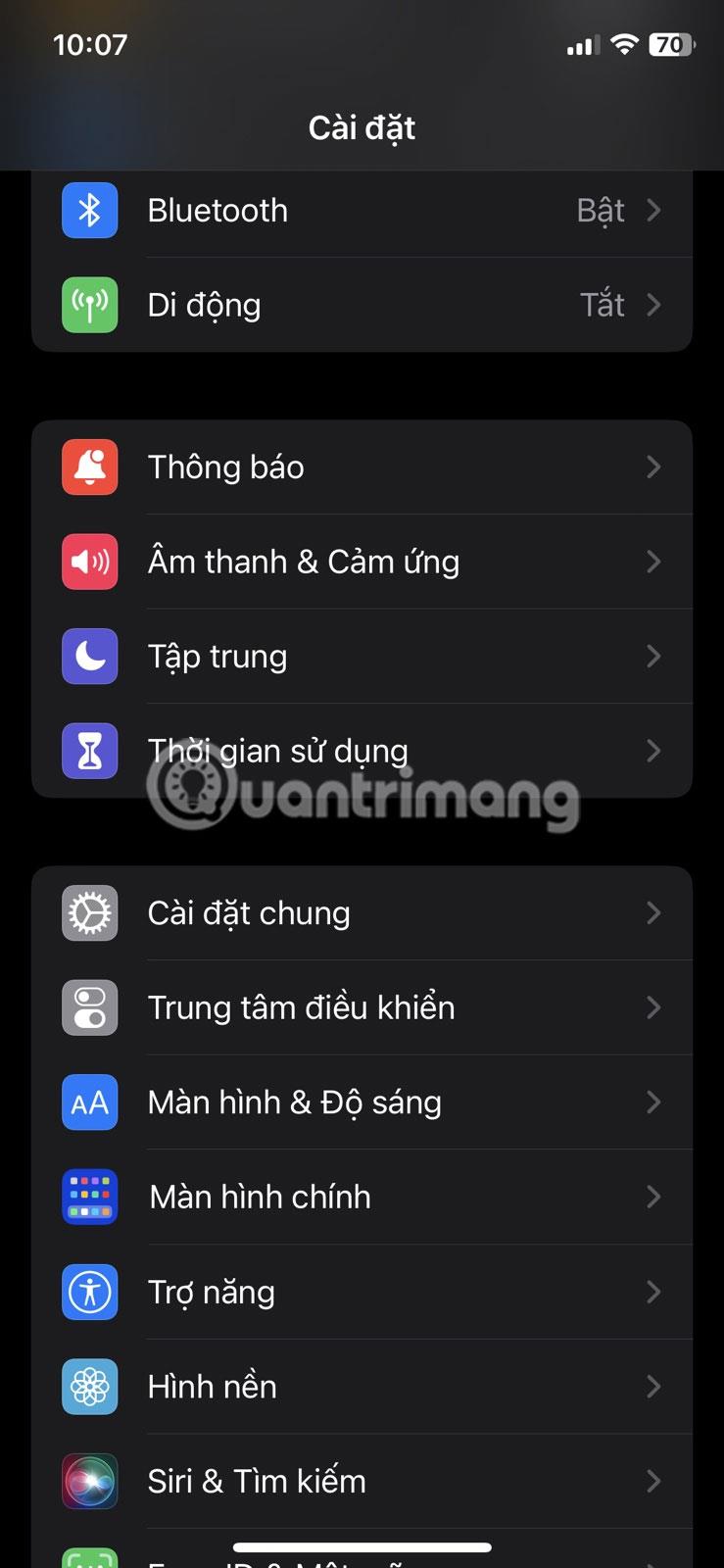
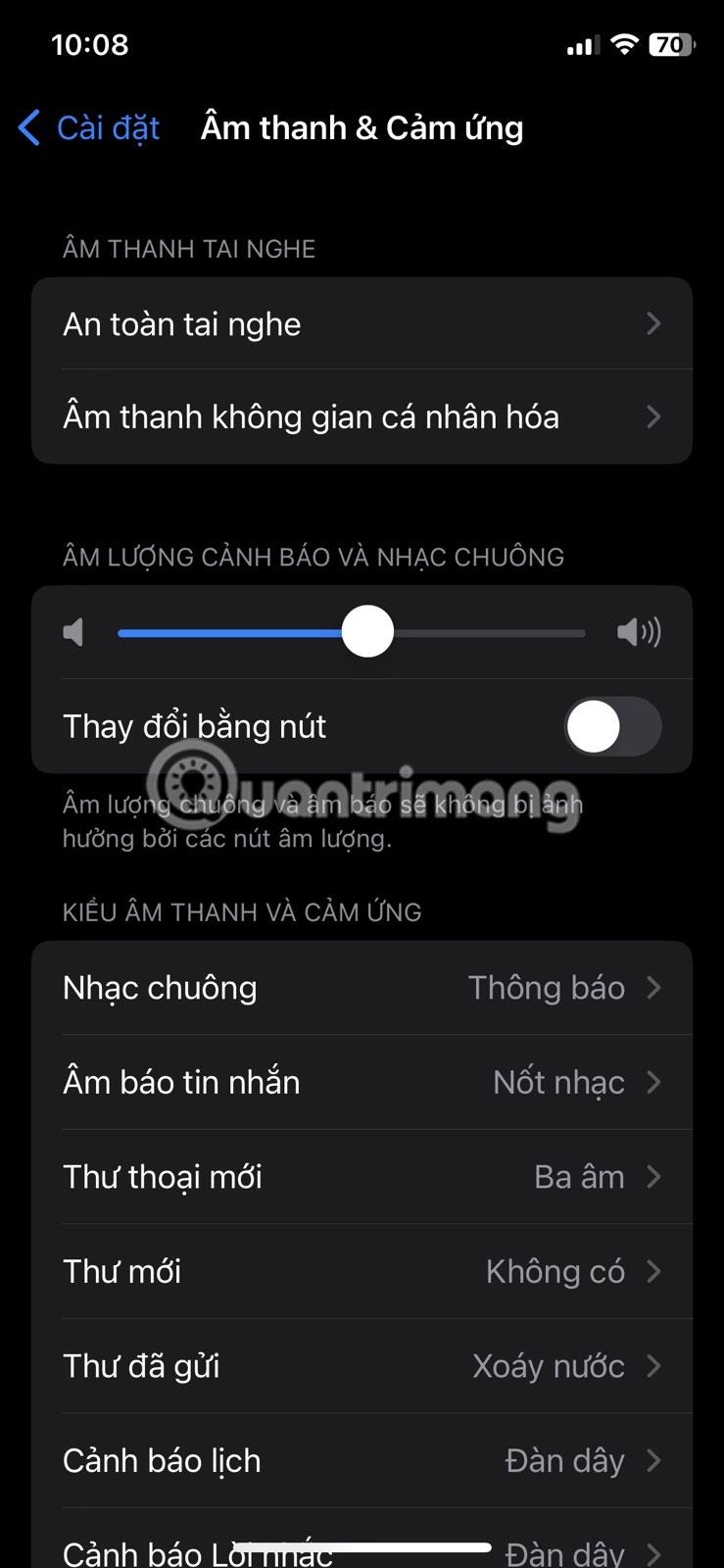
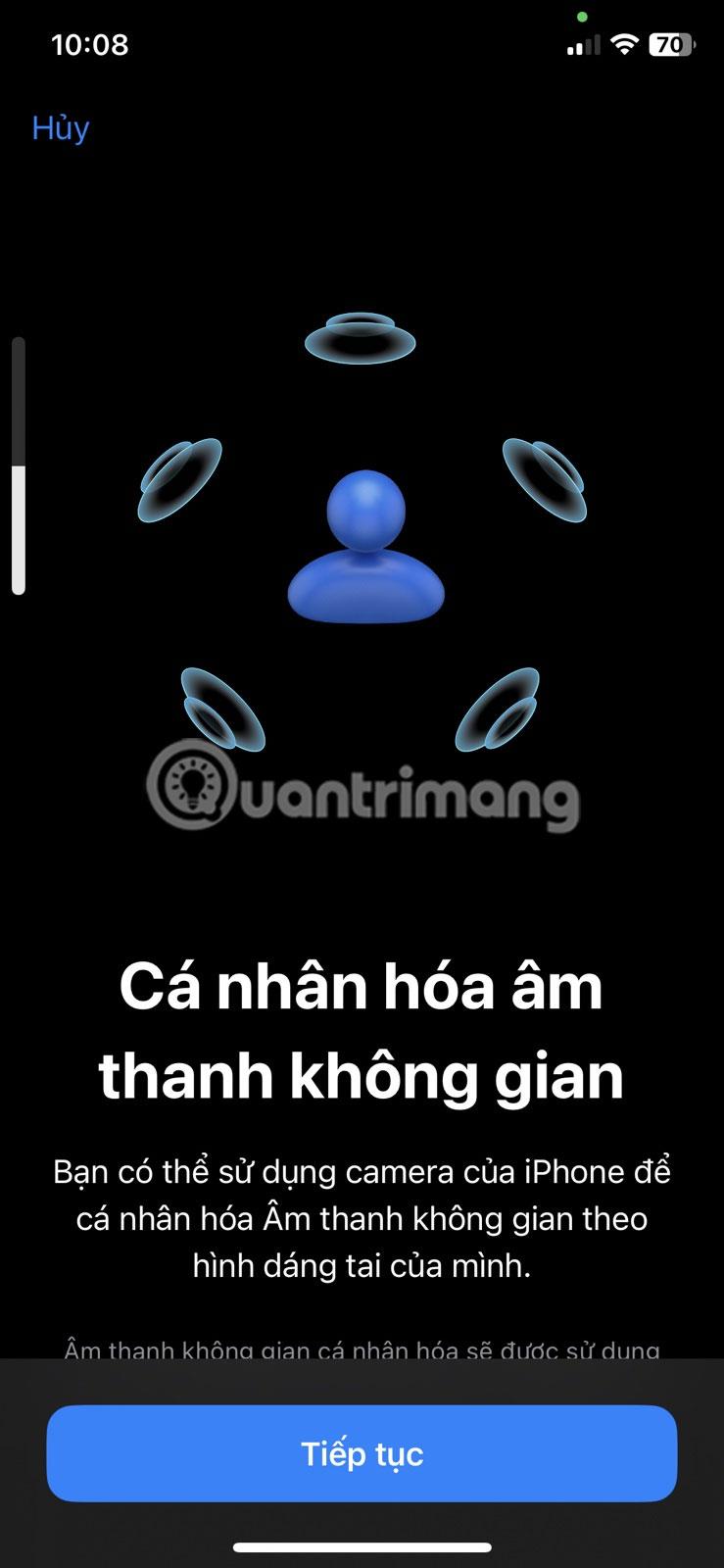
使用 iPhone 的前置鏡頭設定個人化空間音訊的過程分為 3 個步驟。首先,您必須直視相機並以許多不同的角度移動頭部。然後,在接下來的兩個步驟中,您必須以圓週運動的方式將 iPhone 從頭部兩側移動到前方。
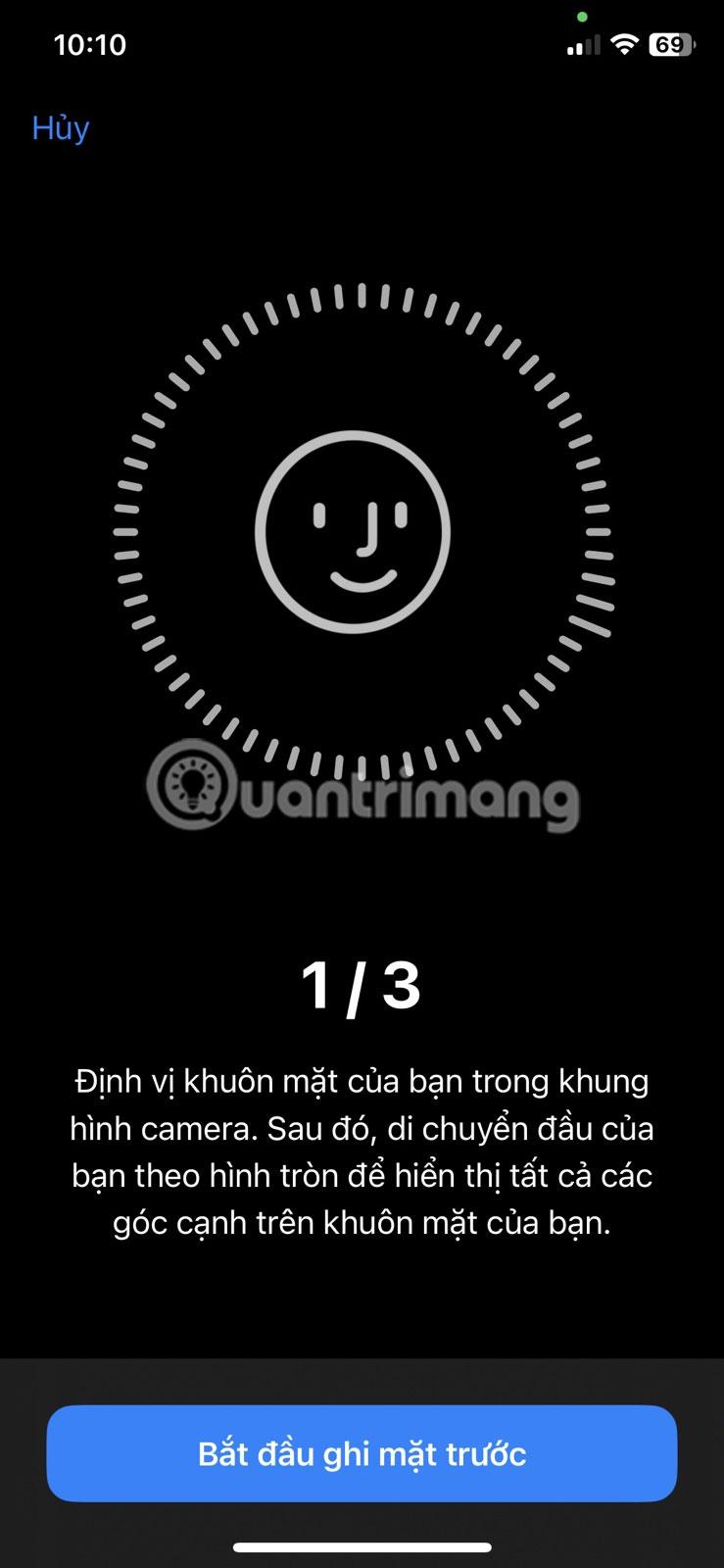

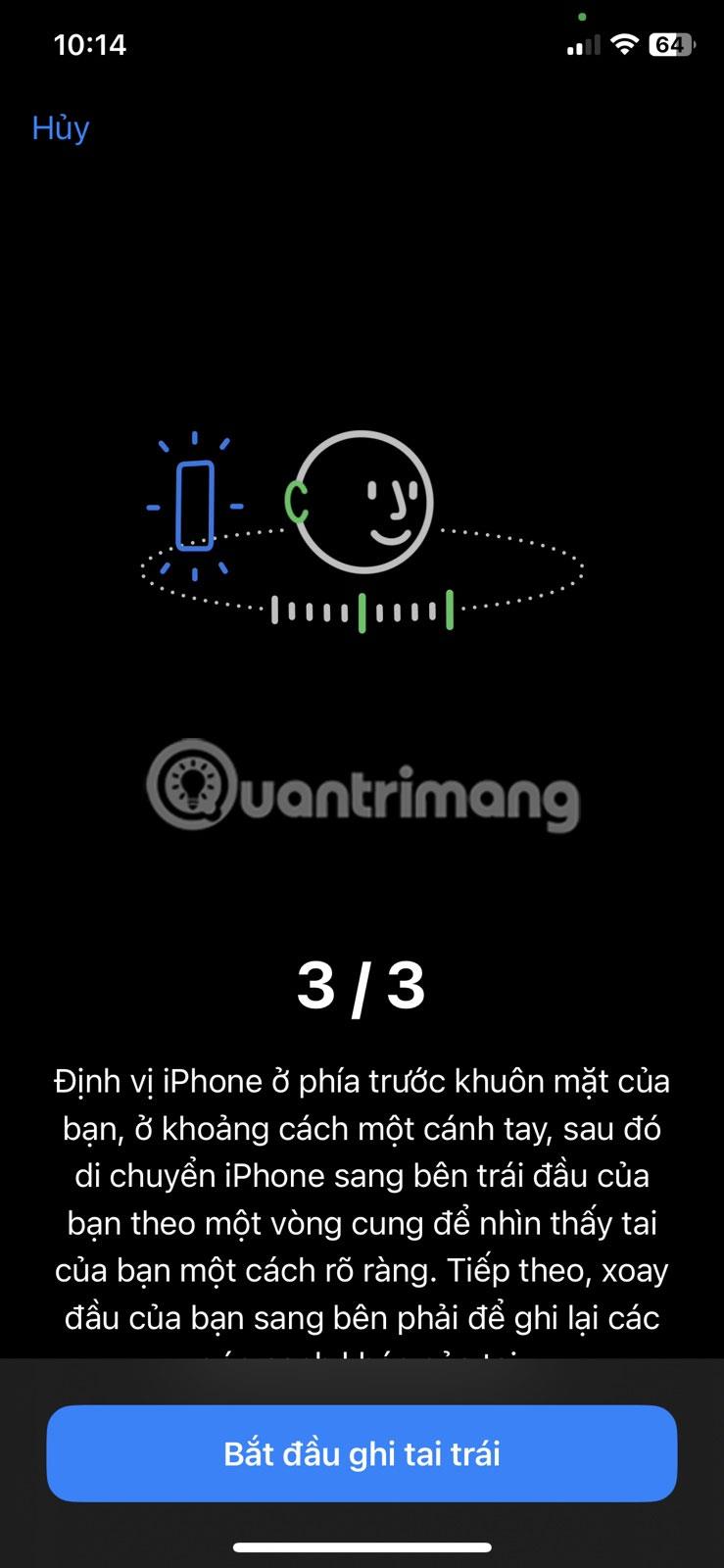
此功能可根據您的個人資料調整聲音,以獲得更身臨其境的體驗。它模擬環繞聲以改善傳統的立體聲輸出。這很可能會透過相容耳機顯著提高 iPhone 的音質。
學習如何關閉 iPhone 上的微距模式,讓你隨心所欲地拍攝所需照片,最佳化攝影體驗。
升級到 iOS 16.2 和 iPadOS 16.2 後,您可以使用全新的 <strong>Freeform 應用程式</strong>,這是一款白板工具,有助於創造和協作。
Locket Widget 是一款幫助 iPhone 用戶快速分享照片的應用程序,使用此應用只需幾步即可與朋友分享珍貴時刻,無需繁瑣步驟。
只要收件者在您的通訊錄中並且擁有執行 iOS 15 或更高版本的 iPhone,您就可以輕鬆從 iPhone Health 應用程式分享健康數據。
了解如何在 iPhone、iPad 和 Mac 上設置 PayPal 作為 Apple ID 的付款方式,並獲得最佳的應用程序購買體驗。
Apple 推出了新的「與您分享」功能,並簡化了一些介面元素,使訊息體驗更加愉快。了解更多關於iOS 15訊息應用程式的新功能。
在這篇文章中,Quantrimang 將詳細說明如何從 iPad 上的「筆記」應用程式複製和貼上手寫筆記,並介紹使用 Apple Pencil 進行筆記的技巧。
為了使分割變得比以往更容易,Safari 提供了一項稱為「選項卡組」的功能,讓您可以方便地保存選項卡組到筆記。
學習如何輕鬆儲存 iMessage 訊息附件,包括文件和圖片。
學習如何使用 iPhone 共享日曆,無論是與特定人員還是公開給所有人。








